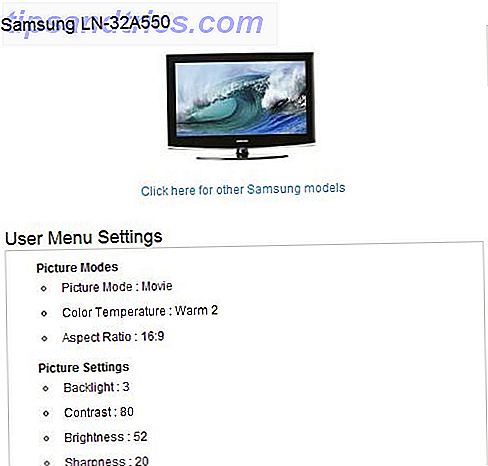Même s'il y a beaucoup de choses à aimer sur le Mac 7 Caractéristiques que vous aimerez quand vous passez à Mac 7 Caractéristiques que vous aimerez en changeant sur Mac J'étais ce type qui roulait les yeux sur les utilisateurs de MacBook, puis j'ai mordu la balle et acheté un iMac. Lire la suite, il ya une chose qui a tendance à trébucher les débutants: le matériel. Pas le matériel à l'intérieur de la machine elle-même, mais les périphériques au sommet de votre bureau. Je déteste la souris magique d'Apple.
Certes, une partie de ma frustration vient d'avoir plus de 20 ans d'attentes Windows Un guide rapide pour utiliser un Mac pour les utilisateurs de Windows Un guide rapide pour utiliser un Mac Pour les utilisateurs de Windows Il ya des moments dans la vie où vous devez utiliser autre chose que votre premier choix par nécessité. Cela est également vrai pour les systèmes d'exploitation informatiques. Lire la suite enfermé dans mes doigts. Mais je ne suis pas seul dans ce domaine, comme dans ce fil sur MacRumors. De plus, la Magic Mouse est fondamentalement inutile si vous Boot Camp dans Windows.
C'est pourquoi j'utilise une souris tierce sur Mac. Marre et penser à faire de même? Voici quelques conseils et astuces pour vous aider à vous installer et à vous sentir à l'aise.
Utilisation d'une souris tierce sur Mac
Les Mac modernes prennent en charge presque tous les périphériques USB et Bluetooth, la recherche d'une souris compatible ne devrait donc pas poser de problème. Même si l'appareil est vendu et commercialisé sous Windows, la probabilité qu'il ne fonctionne pas sur votre Mac est quasiment nulle, au moins en ce qui concerne les fonctionnalités de base: suivi du curseur, clic sur un bouton, défilement des roues.
Si la souris a des fonctionnalités spéciales, comme des boutons pour changer de fenêtre ou changer les paramètres DPI du système, ils ne fonctionneront probablement pas correctement sur votre Mac. C'est parce que ces fonctionnalités non conventionnelles nécessitent des pilotes de fabricants spéciaux qui ne sont généralement disponibles que pour Windows.
Ajustement des paramètres de base de la souris
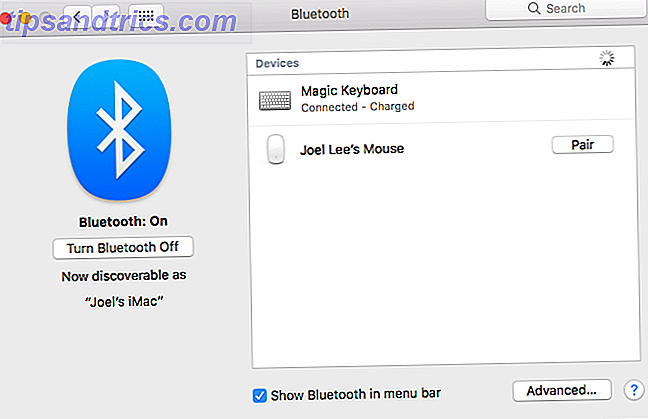
Connecter une souris tierce à votre Mac est aussi simple que de la brancher si c'est une souris connectée par USB. Pour les souris Bluetooth, accédez d'abord aux Préférences Système> Bluetooth, puis allumez la souris (activez le mode découverte si nécessaire). Attendez qu'il soit découvert, puis cliquez sur Coupler . C'est tout!

Une fois la souris connectée, accédez aux Préférences Système> Souris pour la configurer. Il n'y a pas beaucoup de paramètres à changer ici, mais c'est suffisant pour les réglages les plus basiques. (Vous remarquerez également un bouton Configurer la souris Bluetooth ..., qui fournit un autre moyen d'associer de nouvelles souris.)
- Vitesse de suivi: Détermine la distance parcourue par le curseur lorsque vous déplacez la souris (ou dans le cas d'un trackpad, lorsque vous bougez vos doigts). Plus la vitesse est rapide, plus le curseur apparaîtra rapidement à l'écran.
- Vitesse de défilement: Détermine la quantité de défilement produite lorsque vous faites tourner la molette de défilement (ou dans le cas d'un trackpad ou d'une souris Magic Mouse, lorsque vous faites glisser vos doigts). Plus la vitesse est rapide, plus la distance défile.
- Bouton principal de la souris: Détermine lequel des deux boutons principaux de la souris compter comme le bouton principal. Seulement pertinent pour les utilisateurs gauchers.
- Vitesse de double-clic: Détermine la vitesse à laquelle deux clics doivent être successivement comptés comme un double-clic. Plus le réglage est rapide, plus la coupure d'intervalle est courte.
- Direction de défilement: Détermine comment interpréter le mouvement de défilement. Si cette case n'est pas cochée, le défilement vers le bas sera interprété comme désactivé. Sinon, le défilement vers le bas se déplace vers le haut, selon Windows.

Il existe encore un moyen de modifier les paramètres de votre souris sans impliquer de logiciel tiers: Préférences système> Accessibilité> Souris et pavé tactile . Ici, vous pouvez jouer avec la fonction Touches de la souris de Mac, ce qui vous permet de déplacer le curseur en utilisant un pavé numérique du clavier.
Qu'est-ce que le chargement par ressort? Si vous faites glisser et maintenez un élément sur un dossier dans le Finder, le dossier s'ouvrira, vous permettant de continuer à faire glisser l'élément sans le lâcher. Le délai de chargement du ressort détermine combien de temps vous devez attendre le déclenchement de l'ouverture.
Enfin, cliquez sur Options de la souris ... pour ouvrir un panneau dans lequel vous pouvez ajuster la vitesse de défilement.
Tweaking la souris avec USB Overdrive
Se sentir limité par les paramètres de base offerts par Mac? Pensez ensuite à installer USB Overdrive, une application tierce qui offre des réglages de précision. Il en coûte 20 $, mais vous pouvez l'utiliser gratuitement indéfiniment avec une fenêtre de 10 secondes qui apparaît chaque fois que vous voulez modifier.
Si cela vous semble déroutant, ne vous inquiétez pas. Faisons un peu de sens.

Cette section est une liste des actions que l'USB Overdrive effectuera. Les 11 éléments que vous voyez dans la capture d'écran sont ceux par défaut mis en place par l'application lorsque vous l'installez pour la première fois. Vous pouvez ajouter de nouvelles actions et supprimer des actions existantes comme vous le souhaitez.
Cliquez sur le bouton plus " + " pour ajouter une nouvelle action. USB Overdrive attendra que vous fassiez quelque chose avec votre souris (par exemple, appuyez sur un bouton inhabituel), puis créez une nouvelle action si elle n'existe pas déjà.

Cette section est une liste de modificateurs qui déterminent quand l'action est enregistrée. Par exemple, en changeant Click Type en "Double Click" et en activant le modificateur "Command", l'action du bouton Left ne sera déclenchée que lors d'un double-clic pendant que la commande est maintenue. N'hésitez pas à les personnaliser selon vos désirs.
Notez que pour certaines actions, la section jaune agit comme une zone de configuration. Par exemple, Wheel Up vous permet de choisir une direction (haut, bas, gauche, droite) ainsi que la vitesse (combien de lignes défilent avec une seule bosse de la roue).

Cette section est distincte de ce qui précède. Le bouton de la roue détermine le bouton de la souris qui agit lorsque vous cliquez sur la molette de défilement. La vitesse est un moyen plus précis de modifier la vitesse du curseur. L'accélération modifie le taux d'accélération (plus vite vous secouez la souris, plus la distance parcourue par le curseur est importante).
Enfin, vous pouvez cliquer sur Options avancées ... pour modifier quelques bits divers, comme inverser les axes et si les mouvements de la souris doivent réveiller votre Mac 4 façons de garder votre Mac de tomber endormi 4 façons de garder votre Mac de s'endormir la plupart du temps, utiliser l'ordinateur signifie regarder l'écran d'ordinateur, une main jointe autour de la souris, l'autre debout près de votre clavier. Cependant, beaucoup d'entre nous utilisent notre ordinateur pour ... Lire la suite.
Ajuster la souris avec BetterTouchTool
Si USB Overdrive ne vous offre pas toutes les configurations dont vous avez besoin, pensez à ajouter BetterTouchTool à votre arsenal. C'est pay-what-you-want logiciel avec un prix minimum de 5 $, et vient avec un essai gratuit de 45 jours. Lorsque le test se termine, la fonctionnalité cesse jusqu'à ce que vous achetiez une licence personnelle.
Je considère que BetterTouchTool est un logiciel essentiel pour les utilisateurs de souris tiers car il peut faire quelque chose qui ne peut pas être fait avec un logiciel gratuit: lier les boutons de la souris aux actions au niveau du système .
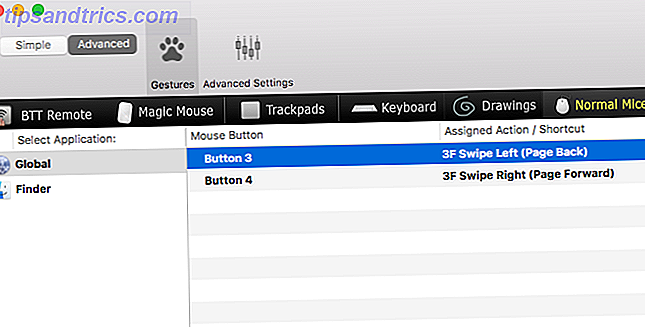
BetterTouchTool est livré avec des centaines d'actions prédéfinies au niveau du système (par exemple Open Finder, Volume Up, Masquer toutes les fenêtres, Capture d'écran, Déconnexion). La plupart d'entre eux ne sont bien sûr pas adaptés à la liaison avec la souris, mais il y a deux actions au niveau du système dont vous avez besoin pour les souris.
- 3F Balayer vers la gauche (page précédente)
- 3F Balayer vers la droite (page suivante)
Pour une raison quelconque, les boutons Précédent et Suivant d'une souris ne déclenchent pas les actions Page précédente et Page Suivante dans les navigateurs Web sur Mac. Peu importe le navigateur que vous utilisez: Chrome, Firefox, Opera et Safari souffrent tous de ce problème étrange. Mais si vous liez ces boutons à leurs actions de balayage à trois doigts respectifs, tout va bien.
BetterTouchTool peut également modifier un autre paramètre astucieux:

Non seulement il dispose d'un curseur plus précis pour régler la vitesse du curseur au niveau du système, mais il a également la possibilité de changer la vitesse du curseur chaque fois que vous maintenez une touche de modification enfoncée. Les modificateurs possibles incluent Shift, Function, Control, Option, Commande ou n'importe quelle combinaison d'entre eux.
Malheureusement, la plupart des autres réglages liés à la souris s'appliquent uniquement aux utilisateurs de Magic Mouse.
Quelle souris utilisez-vous sur Mac?
Vous ne devriez pas avoir besoin d'autre chose que les outils décrits ci-dessus. Entre les préférences du système, USB Overdrive, et BetterTouchTool, vous devriez être bien équipé pour personnaliser les paramètres de votre souris comme vous le souhaitez, jusque dans les moindres détails.
Maintenant que votre souris est prête et prête, vous pouvez augmenter encore plus la productivité de votre Mac en maîtrisant le Finder. 8 Finder Astuces pour Mac Newbies 8 Finder Astuces pour Mac Newbies Naviguer dans les fichiers et dossiers en utilisant le navigateur de fichiers Mac natif mais il y a beaucoup plus de fonctionnalités cachées derrière les menus et les raccourcis clavier. En savoir plus et intégrer Spotlight dans votre flux de travail Rechercher plus efficacement dans Mac OS X avec nos meilleurs conseils Spotlight est un outil de tueur Mac depuis des années, avec Cupertino régulièrement scolarisé Redmond dans l'art de la recherche de bureau. Voici quelques conseils pour vous aider à en trouver plus sur votre Mac. Lire la suite .
Quel est votre plus grand reproche avec la souris magique d'Apple? Quelle souris tierce avez-vous décidé d'utiliser à la place? Vous avez d'autres conseils pour nous? Partager dans les commentaires ci-dessous!